 |
Permet de modifier l'aperçu. Lorsque cette option est active, l'aperçu affiche le tableau dans l'espace du folio. |
 |
Affiche une astuce à propos du tri des colonnes. |
 |
Vous permet de sélectionner les colonnes que vous souhaitez gérer dans la configuration de nomenclature. Les cases à cocher correspondent aux champs que vous souhaitez. Vous pouvez utiliser les icônes (flèches) pour organiser les colonnes. |
 |
Permet d'ajouter une colonne pour le numéro de ligne. |
 |
Permet d'ajouter une nouvelle colonne. La boîte de dialogue Propriétés de la colonne s'ouvre, vous permettant de créer la nouvelle colonne. Le champ de base de données est automatiquement ajouté à la requête. |
 |
Permet de supprimer une colonne. La boîte de dialogue Supprimer une colonne s'ouvre pour vous permettre de supprimer les colonnes. Les champs de base de données sont automatiquement supprimés de la requête. |
| En-tête |
Première ligne du tableau. L'en-tête contient un texte qui indique le type de données. Saisissez du texte dans toutes les langues prises en charge par le projet électrique. |
| Contenu |
Champ de données stocké dans la base de données du projet électrique. Cliquez sur la cellule pour accéder aux propriétés de la colonne. |
| Atteindre |
Permet de générer un lien avec des données, par exemple l'identifiant repère d'un composant, et l'élément dans le projet électrique (le composant). |
| Largeur |
Entrez la largeur de la colonne. |
| Calculer la somme |
Cette donnée est facultative. Vous pouvez uniquement calculer la somme des données numériques. |
| Imprimer la séparation verticale |
Lorsque vous désélectionnez cette option, la ligne verticale entre 2 colonnes est supprimée. |
| Multiligne |
Lorsque le texte est plus long que la cellule, si cette option est active, le texte s'étend sur plusieurs lignes. |
| Alignement de l'en-tête |
Vous permet de gérer la justification du texte de l'entête. |
| Alignement du contenu |
Vous permet de gérer la justification du texte du contenu. |
| Fusionner les lignes |
Permet de regrouper les données si elles ont la même valeur. |
| Dupliquer dans la liste |
Lorsque vous fusionnez des lignes, les colonnes suivantes affichent toutes les données dans la même cellule. Si cette option est active, vous acceptez d'avoir peut-être plusieurs fois les mêmes données. |
| Séparateur |
Ce caractère est utilisé pour séparer les données lorsque vous avez des doublons. |
| Plage de valeurs |
Lorsque vous fusionnez des lignes, le logiciel répertorie les valeurs consécutives sous forme de plage pour les lignes fusionnées au lieu de répertorier chaque valeur individuelle dans la plage. Pour activer cette option, sélectionnez Fusionner des lignes dans n'importe quelle colonne. Vous pouvez activer cette option pour plusieurs colonnes à la fois. Pour Plage de valeurs, dans la liste, sélectionnez l'une des options suivantes :
Prenons la nomenclature ci-dessous. Dans cet exemple, … est sélectionné pour Plage de valeurs. 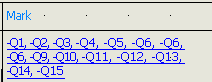 Si vous sélectionnez Dupliquer dans la liste, le logiciel répertorie les valeurs comme suit : 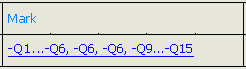 Si vous désélectionnez Dupliquer dans la liste, le logiciel répertorie les valeurs comme suit : 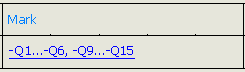 |